dell安装固态硬盘后电脑要怎么设置 DELL电脑装固态后如何设置重装系统步骤
随着科技的不断发展,固态硬盘(SSD)已成为许多人升级电脑的首选,对于拥有DELL电脑并安装了固态硬盘的用户来说,正确的设置和重装系统步骤是至关重要的。在这篇文章中我们将探讨DELL电脑安装固态硬盘后应如何进行设置,并提供一些重装系统的步骤,以确保电脑能够充分发挥固态硬盘的性能和优势。无论你是新手还是有经验的用户,本文都将为你提供实用的指导和建议。
步骤如下:
1.重启电脑,按F2进入Boot选项(不同的电脑进入方式可能不一样)
进入之后首先将“Advanced”下的SATA OPERATION设置为“AHCI”

2.然后将Boot下的将boost list option 设置为UEFI模式
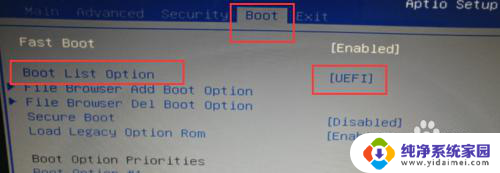
3.在“File Browser Add Boot Option”上回车,添加Boot Option,选择
“EFI”
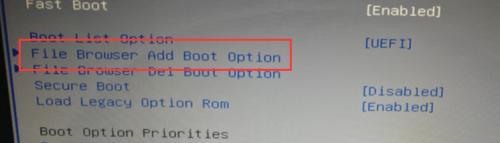
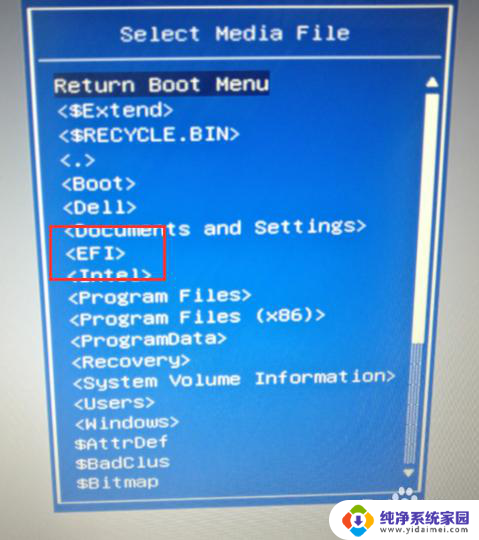
4.选择“TOSHIBA TR200”(这是安装的固态硬盘)
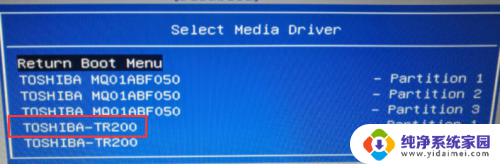
5.选择Boot,然后自己设置个名字,这里我设置的是“GUTAI”

6.将“GUTAI”设置为优先启动
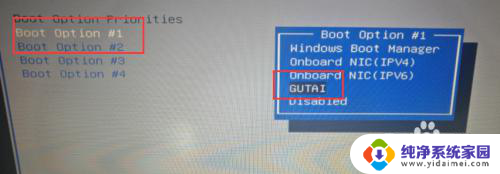
7.设置完毕,摁F10保存,接下来就可以使用U盘安装系统了
8.最后需要注意下,安装好之后。不要立即启动进入,第一次启动还需要设置下,电脑重启时摁F12进入Boot Mode,选择“GUTAI”,也就是刚才配置的固态盘启动,因为我们把系统安装在了固态盘里,因此第一次需要设置下
以上就是安装固态硬盘后电脑的设置步骤,请按照这些步骤进行操作,希望对大家有所帮助。
dell安装固态硬盘后电脑要怎么设置 DELL电脑装固态后如何设置重装系统步骤相关教程
- 固态安装好后需要怎么设置 加装固态硬盘后如何进行设置
- 安装了固态硬盘后怎么设置电脑 固态硬盘安装后怎么设置
- 固态硬盘装好了怎么没有显示 电脑固态硬盘安装后不显示
- 固态硬盘装好系统换别的电脑能用吗 固态硬盘安装系统后如何在其他电脑上使用
- 固态硬盘怎样安装系统 ssd固态硬盘如何装系统教程
- 安装固态后找不到原来的硬盘 固态硬盘重装系统后机械硬盘消失
- macmini更换固态硬盘后怎么装系统 Mac mini换固态硬盘重装系统方法详解
- 只用固态硬盘能装系统吗 固态硬盘可以安装多个系统吗
- 固态硬盘做好系统后无法启动 如何解决固态硬盘安装WIN7系统后无法启动的问题
- 固态硬盘安装系统怎么选择从固态硬盘启动 固态硬盘启动项设置教程
- win10怎么制作pe启动盘 如何制作win10PE启动盘
- win2012设置虚拟机 VMware虚拟机装系统教程
- win7安装系统后安装软件乱码蓝屏 win7系统安装软件中文乱码怎么办
- hp打印机扫描怎么安装 惠普打印机怎么连接电脑安装扫描软件
- 如何将win10安装win7 Win10下如何安装Win7双系统步骤
- 电脑上安装打印机驱动怎么安装 打印机驱动程序安装步骤